HL-L2300D
Perguntas mais frequentes e Resolução de problemas |

HL-L2300D
Data: 16-10-2023 ID: faq00003032_007
Offline
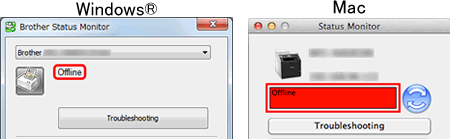
Verifique se consegue imprimir para o equipamento a partir do computador.
> Se não consegue imprimir, clique aqui.
> Se consegue imprimir, clique aqui.
Se não consegue imprimir a partir do seu computador...
Se não conseguir imprimir, clique aqui para ver as informações para resolver o problema de não conseguir imprimir via USB
Se consegue imprimir a partir do seu computador...
Verifique a solução aplicável ao seu caso.
(Windows)
PASSO A: Verifique se o Monitor de Estado está a apresentar ou a monitorizar o equipamento Brother correto.
O Monitor de estado não pode apresentar as informações corretas se o controlador adequado não estiver configurado na configuração Dispositivo para monitor ou Dispositivo para exibição do Monitor de estado. Localize o controlador da impressora mais apropriado e verifique as configurações do dispositivo do Monitor de Estado seguindo as etapas abaixo.
Passo I: Localize o controlador de impressora adequado.
Se alterou a porta USB do seu computador conectado ao equipamento Brother ou instalou o controlador da impressora várias vezes, os ícones com o mesmo nome de impressora podem ser criados. Nessa situação, alguns controladores de impressora estão a funcionar, enquanto outros podem não estar a funcionar. Para imprimir documentos, selecione o controlador da impressora que está a funcionar.
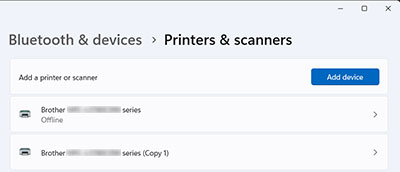
- Ligue o equipamento Brother. Se quaisquer outras máquinas estiverem ligadas, ligue apenas o equipamento Brother que pretende utilizar.
- Selecione o seu equipamento Brother.
-
Certifique-se de que o estado da máquina Brother é apresentado.
Se o estado estiver inativo , significa que o controlador da impressora está a funcionar corretamente. Selecione este controlador de impressora durante a impressão.
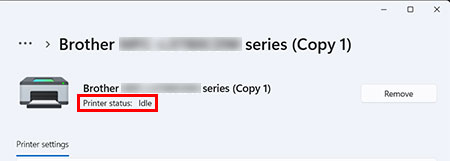
- Se tiver verificado os controladores de impressora que estão a funcionar, avance para o Passo II .
(Windows 7, Windows 8 e Windows 10)
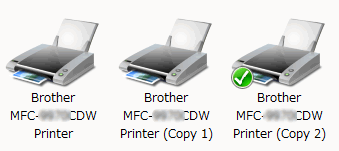
Coloque o cursor no ícone da impressora por um tempo, o estado do controlador da impressora será apresentado.
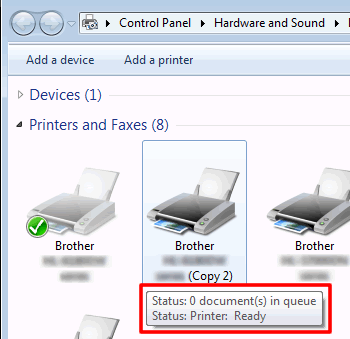
Se o estado for Offline ,o controlador da impressora não está a funcionar. Selecione o controlador da impressora que indica que o estado não está Offline .
Se desejar imprimir sempre a partir desta impressora, clique com o botão direito do rato no ícone da máquina e selecione definir como impressora padrão. Será então visível a marca de seleção na máquina. Quando imprimir da próxima vez, este controlador de impressora será selecionado automaticamente.
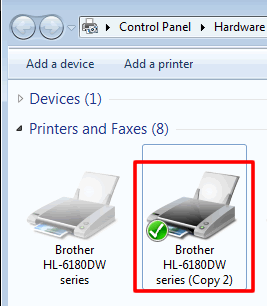
Passo II: Verifique a definição "Dispositivo para monitorização".
-
Clique com o botão direito do rato no Monitor de estado na bandeja de tarefas e, em seguida, selecione Definições do monitor de estado > Dispositivo para monitor.
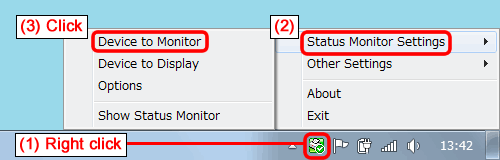
-
Os controladores do equipamento Brother instalados serão apresentados. Caso possua vários equipamentos Brother, ou tenha instalado os controladores por diversas vezes, os vários controladores serão listados.
Marque os controladores que está a utilizar e desmarque os controladores encontrados que não estão a ser utilizados na Etapa A-I .
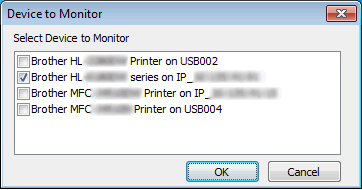
- Clique em OK. Irá obter uma notificação imediata de erros, como papel vazio, papel encravado ou tinta vazia
Se tiver verificado apenas um controlador no Passo 2, avance para o PASSO B .
Se seleccionou vários controladores no Passo 2 para monitorizar mais do que um equipamento Brother, pode seleccionar o estado do equipamento que é apresentado em momentos em que não ocorram erros. Vá para o Passo III .
Passo III: Verifique a definição "Dispositivo a apresentar".
-
Clique com o botão direito do rato no Monitor de estado na bandeja de tarefas e, em seguida, selecione Definições do monitor de estado > Dispositivo a apresentar.
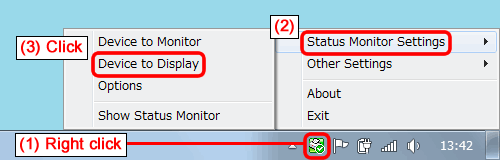
-
Selecione o controlador da máquina em que deseja exibir o estado (como Pronto, Offline) em outros momentos que não sejam quando ocorrerem erros.
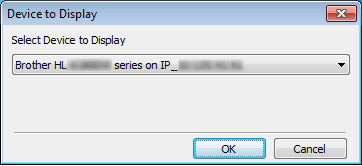
- Clique em OK. Certifique-se de que a máquina selecionada na Etapa 2 esteja ligadae, em seguida, vá para A etapa B .
PASSO B: Verifique o estado apresentado no Monitor de estado.
Verifique o estado apresentado no Monitor de Estado.
Se Offline ainda for exibido, reinicie o Monitor de estado e verifique o estado novamente. Se Offline ainda estiver a ser apresentado, vá para a etapa C .
PASSO C: Volte a instalar o Monitor de estado
O programa Monitor de Estado pode ter algum problema.
Faça a transferência do Pacote completo de Software e Controladores, que contém o Monitor de estado, na secção Transferências e reinstale-o.
> Clique aqui para ver como transferir o Pacote Completo de Software e Controladores a partir da secção Transferências .
(Mac)
O programa Monitor de Estado pode ter algum problema.
Faça a transferência do Pacote completo de Software e Controladores, que contém o Monitor de estado, na secção Transferênciase reinstale-o.
NOTA: Se o Pacote completo de Software e Controladores não estiver disponível para os seus modelos, selecione Controlador de impressora ou Controlador de impressora CUPS, que contém o Monitor de estado.
Perguntas mais frequentes relacionadas
DCP-L2500D, DCP-L2510D, HL-L2300D, HL-L2310D, HL-L5000D
Se precisar de mais ajuda, contacte o serviço ao cliente da Brother:
Feedback sobre o conteúdo
Tenha em atenção que este formulário é utilizado apenas para feedback.